在word文档中将某一页设为横向的方法
在word文档中将某一页设为横向的方法
在word文档编辑过程中,经常遇到需要将其中某一页变成横向,我们应该如何设置,下面小编就为大家详细介绍一下,一起来看看吧。
步骤
1、比如我现在总共文档有5页,我想把2、4页设为横向。操作方法如下。
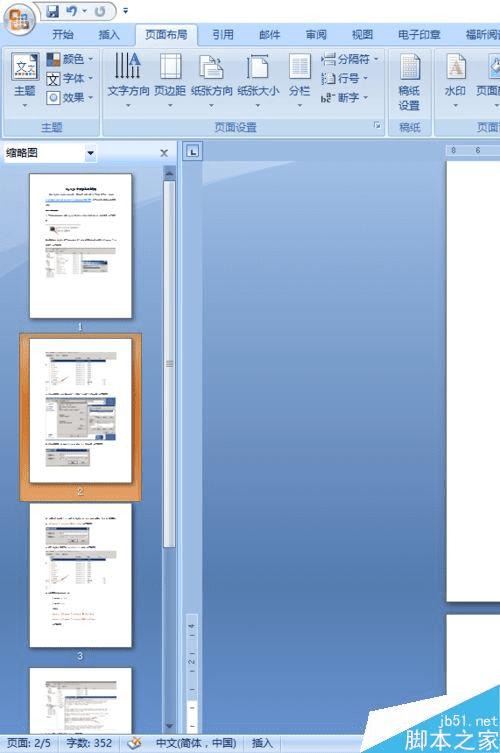
2、首先,将光标定位到第二页的最开始。选择“页面布局”菜单。
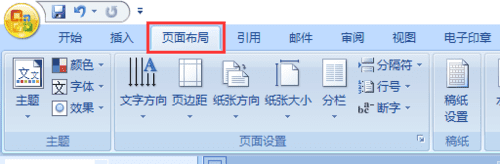
3、点击页面设置右下角的“页面设置”图标。
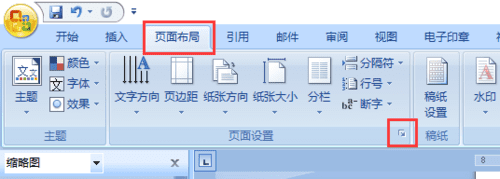
4、在弹出的“页面设置”对话框中,将纸张方向设为“横向”,应用于“插入点之后”。
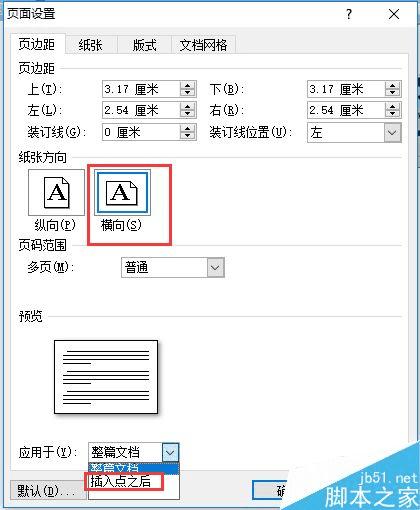
5、此时我们发现,从第二页开始页面都变成了横向。但是我们只需要2、4页变成横向就可以了。所以接下来,我们家将光标定位到第三页开始。选择“页面布局”菜单——>页面设置右下角的“页面设置”图标。
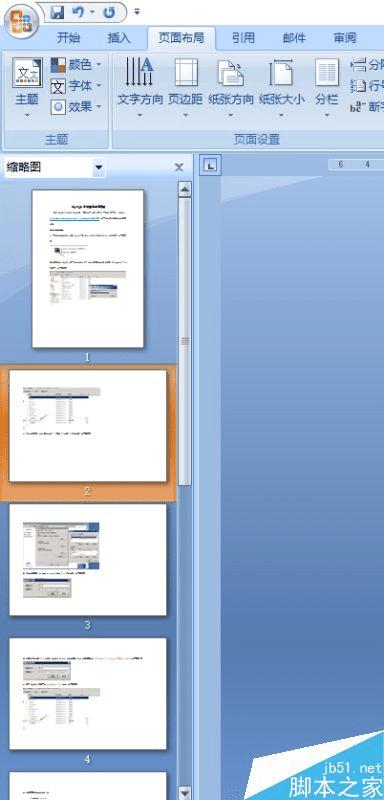
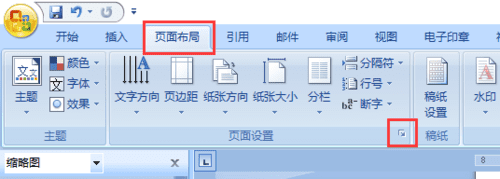
6、在弹出的“页面设置”对话框中,将纸张方向设为“纵向”,应用于“插入点之后”。
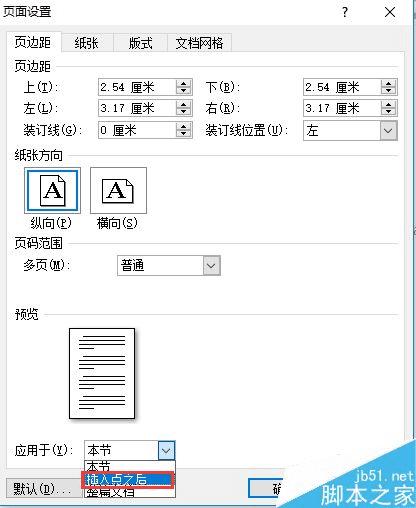
以上就是在word文档中如何将某一页设为横向方法介绍,操作很简单的,大家学会了吗?希望这篇文章能对大家有所帮助!